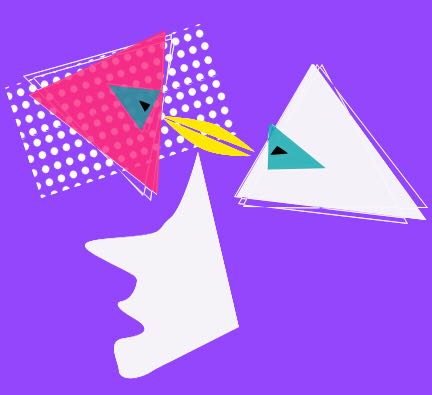手机怎么投屏电脑上用
展开全部
如果您使用的是华为手机,想和笔记本多屏协同可以通过以下四种连接方式:
一、碰一碰
1、手机打开NFC功能,用手机背部(后置镜头附近位置)的NFC区域触碰笔记本的Huawei Share标签(或Magic-link标签),(未自带NFC标签的笔记本可以到华为官方授权门店免费领取)
2、部分笔记本NFC将天线内置在触控板内,计算机上没有NFC标签,将手机触碰笔记本触控板即可触发连接。
3、手机和笔记本首次建立连接时,手机端有用户隐私声明,需同意用户许可协议;非首次连接碰一碰只需要PC端确认即可。
二、 扫一扫
打开电脑管家>我的手机>立即连接,选择扫码连接或点击左上角切换至扫码连接页面,手机端打开华为浏览器或智慧视觉,扫描二维码进行连接;扫码成功后按照提示在手机端点击“连接”并在笔记本端点击“允许”连接即可.
三、靠近连接
手机端打开WLAN 和蓝牙,同时在电脑端打开电脑管家>我的手机>立即连接,然后直接靠近键盘附近按照手机提示就可以连接成功。
四、有线连接
1、此方法仅支持EMUI10.1 、MagicUI3.1及以上版本;
2、电脑管家版本需要更新至10.1及以上;
3、如果使用扩展坞转接器连接数据线和PC,要确保电脑端连接口不是仅充电口,否则不支持。
有线连接使用USB2.0或者3.0的数据线,连接华为手机和华为PC,手机在解锁亮屏状态,按照手机端提示操作即可连接成功。
一、碰一碰
1、手机打开NFC功能,用手机背部(后置镜头附近位置)的NFC区域触碰笔记本的Huawei Share标签(或Magic-link标签),(未自带NFC标签的笔记本可以到华为官方授权门店免费领取)
2、部分笔记本NFC将天线内置在触控板内,计算机上没有NFC标签,将手机触碰笔记本触控板即可触发连接。
3、手机和笔记本首次建立连接时,手机端有用户隐私声明,需同意用户许可协议;非首次连接碰一碰只需要PC端确认即可。
二、 扫一扫
打开电脑管家>我的手机>立即连接,选择扫码连接或点击左上角切换至扫码连接页面,手机端打开华为浏览器或智慧视觉,扫描二维码进行连接;扫码成功后按照提示在手机端点击“连接”并在笔记本端点击“允许”连接即可.
三、靠近连接
手机端打开WLAN 和蓝牙,同时在电脑端打开电脑管家>我的手机>立即连接,然后直接靠近键盘附近按照手机提示就可以连接成功。
四、有线连接
1、此方法仅支持EMUI10.1 、MagicUI3.1及以上版本;
2、电脑管家版本需要更新至10.1及以上;
3、如果使用扩展坞转接器连接数据线和PC,要确保电脑端连接口不是仅充电口,否则不支持。
有线连接使用USB2.0或者3.0的数据线,连接华为手机和华为PC,手机在解锁亮屏状态,按照手机端提示操作即可连接成功。
展开全部
手机投屏电脑上用免费的手机投屏软件,一个支持安卓、iOS手机投屏电脑,重点是还可以自定义投屏清新度以及是否带有声音。
它的投屏方法超级简单:
①首先我们需要打开AirDroid Cast官网,打开后,分别下载对应的手机端和电脑端。
②接着在电脑和手机上打开软件,然后用手机扫描电脑二维码。
③电脑上看到显示”正在请求投屏,是否运行手机连接,”允许、拒绝“,点击“允许",接着就会在手机上看到是否开始投屏,也是选择允许。下面就就可以看到手机投屏到电脑上了。
④下面给大家看一下手机投屏到电脑上的效果展示,你会在电脑上看到手机页面所有的应用以及操作步骤。
使用软件工具投屏不仅速度快,而且操作也更简单画面也更加清晰,非常适合用来观看电影或会议演示操作。
已赞过
已踩过<
评论
收起
你对这个回答的评价是?
展开全部
手机投屏到电脑上 都需要安装辅助软件来投屏 直接投屏现在暂时是无法实现的 可以百度搜索手机投屏电脑软件就有很多 直接用就可以了
已赞过
已踩过<
评论
收起
你对这个回答的评价是?
展开全部
手机直接打开多屏互动就可以了。前提你的电脑。和你的手机连接在同一wifi下之后用电脑搜索手机。点击连接就可以在手机上操作。而屏幕可以投影在电脑上。
本回答被网友采纳
已赞过
已踩过<
评论
收起
你对这个回答的评价是?
展开全部
手机怎么投屏到电脑上
已赞过
已踩过<
评论
收起
你对这个回答的评价是?
更多回答(6)
推荐律师服务:
若未解决您的问题,请您详细描述您的问题,通过百度律临进行免费专业咨询